Full Fix: Igre u sustavu Windows 10, 8,1, 7
Na Windows platformi postoje milijuni igrača, a budući da je većina korisnika sustava Windows 7 i Windows 8 ažurirana na Windows 10, sigurno je da je Windows 10 trenutno najpopularniji sustav za igre na sreću. Unatoč popularnosti, čini se da se igre srušavaju na Windows 10, pa da vidimo možemo li to nekako popraviti.
Što učiniti ako se igra ruši u sustavu Windows 10
Mnogi korisnici uživaju u igranju video igara na svom računalu, ali neki korisnici su izvijestili da se igre srušavaju u sustavu Windows 10. To može biti iritantan problem, a kada govorimo o igrama i padovima, korisnici su prijavili sljedeće probleme:
- Igre koje se ruše na radnoj površini - ako imate tu pogrešku, problem može biti konfiguracija vaše igre. Pokušajte promijeniti postavke igre i provjerite je li to riješilo problem.
- Sve igre padaju - Neki korisnici su izvijestili da se sve igre srušavaju na Windows 10 PC. To može biti veliki problem, ali trebali biste ga moći riješiti pomoću jednog od naših rješenja.
- Steam igre padaju Windows 10 - Gotovo svi igrači koriste Steam, ali nekoliko korisnika je izvijestilo da se Steam igre ruše na računalu. Da biste riješili taj problem, svakako provjerite predmemoriju igara vaših igara.
- Slomi starih igara Windows 10 - Prema mišljenju korisnika, čini se da se starije igre ruše u sustavu Windows 10. Ako imate isti problem, možda ćete ga moći riješiti pokretanjem igara u načinu kompatibilnosti.
- Pad sustava Windows 10 prilikom igranja igara - Ako imate ovaj problem, problem je možda povezan s upravljačkim programima zaslona. Jednostavno ponovno instalirajte ili ažurirajte svoje upravljačke programe i provjerite je li to riješilo problem.
- Igre srušavaju sustav Windows 10 slučajnim redoslijedom - ako se igre slučajno sruše u sustavu Windows 10, problem može biti u postavkama overclock-a. Da biste riješili problem, uklonite postavke za overclock i provjerite je li to riješio problem.
- Zaustavljanje igara pri pokretanju - Nekoliko korisnika je izjavilo da ne mogu igrati igre jer se ruše prilikom pokretanja. Da biste riješili problem, morate provjeriti i ukloniti sve aplikacije trećih strana koje bi mogle ometati vaše igre.
1. rješenje - ažurirajte upravljačke programe zaslona
Ovisno o vrsti grafičke kartice koju koristite, uvijek je dobro održavati ažurirane upravljačke programe. Da biste to učinili, morate pronaći model vaše grafičke kartice i posjetiti web-mjesto proizvođača za najnovije upravljačke programe. Ako postoje dostupni upravljački programi za Windows 10, pobrinite se da ih preuzmete, ali ako vaš proizvođač nije izdao Windows 10 upravljačke programe, možete jednostavno preuzeti najnovije upravljačke programe za Windows 8 i koristiti ih umjesto toga.
Svi vaši vozači trebaju biti ažurirani, ali to je ručno vrlo neugodno, pa preporučujemo da preuzmete TweakBit driver updater (100% siguran i testiran) da bismo to učinili automatski.
2. rješenje - Provjerite antivirusni program
Ako se igre na vašem računalu sa sustavom Windows 10 sruše, problem može biti povezan s antivirusom. Neki antivirusni alati mogu ometati vaše igre i uzrokovati pojavu ove pogreške. No, problem možete riješiti jednostavnim provjerom antivirusne konfiguracije.
Prije svega, potražite značajku Gaming Mode i omogućite je. Mnoge antivirusne aplikacije imaju tu značajku i pomoću nje osigurat ćete da se antivirusni program ni na koji način ne miješa u vaše igre. Ako to ne uspije, pokušajte dodati direktorij igre na popis izuzetaka u antivirusnom programu i provjerite da li to pomaže.
Ako se problem i dalje pojavljuje, razmislite o onemogućavanju antivirusnog programa kao privremenog popravka. U zadnjem slučaju možda ćete morati deinstalirati antivirusni program i provjeriti je li to riješio problem. Mnogi korisnici prijavili su probleme s AVG antivirusom, ali i drugi antivirusni alati mogu uzrokovati pojavu ovog problema.
Ponekad prebacivanje na drugi antivirusni softver može riješiti problem, a ako tražite novi antivirusni program, možda ćete htjeti provjeriti Bitdefender, BullGuard ili Panda Antivirus . Svi ovi alati nude izvrsne sigurnosne značajke, a svi oni podržavaju Gaming način, tako da ni na koji način ne ometaju vaše igre.
3. rješenje - ažuriranje sustava Windows 10
Ako je ovo problem u sustavu Windows 10, uvijek je dobro držati Windows 10 ažurnim. To se čini kao veliki problem, tako da je vjerojatno da će Microsoft riješiti taj problem sljedećim nadogradnjama za sustav Windows 10. \ t Ako su vaši upravljački programi ažurirani kao i vaš Windows 10, u većini slučajeva to je dovoljno da se riješi bilo koji pad sustava. Ako se problem i dalje pojavljuje, vjerojatno će biti popravljen najnovijim ažuriranjem za Windows 10. \ t
Rješenje 4 - Pokrenite igre u prozoru
Kao što vjerojatno znate da se većina igara može izvoditi u prozoru ili preko cijelog zaslona, a ako doživite rušenje igara na Windows 10, ne škodi pokušati ih pokrenuti u prozoru.
Da biste to učinili, trebate otići u postavke videozapisa u igri i pronaći opciju za pokretanje u prozoru. Mnoge igre dolaze s aplikacijom koja vam omogućuje postavljanje postavki prikaza prije pokretanja igre, tako da ih možete pokušati koristiti i ako ne možete pokrenuti igru.
5. rješenje - Provjerite svoj hardver
Mnogi su korisnici izvijestili da se igre srušavaju na računalu, a ponekad taj problem može uzrokovati vaš hardver. Prema mišljenju korisnika, neispravan memorijski modul može uzrokovati pojavu ovog problema, stoga provjerite svoju memoriju.
Najjednostavniji način da to učinite je da uklonite sve memorijske štapiće s jednog računala i provjerite da li se problem pojavljuje. Ako želite izvršiti detaljnu provjeru, možda želite koristiti MemTest86 +. Jednostavno preuzmite ovaj alat, stvorite pogon za podizanje sustava i pokrenite računalo iz njega. Sada pokrenite skeniranje na sat vremena kako biste skenirali vaš RAM.
Imajte na umu da ćete morati pojedinačno skenirati svaki memorijski štapić s MemTest86 + tijekom jednog sata kako biste pronašli neispravan modul, tako da ova metoda može potrajati neko vrijeme. Nakon pronalaženja neispravnog modula, uklonite ga ili zamijenite i problem bi trebao biti riješen.
6. rješenje - Provjerite postavke programa Windows Defender
Windows Defender je ugrađeno sigurnosno rješenje u sustavu Windows 10, a ako nemate instaliran antivirusni program treće strane, Windows Defender će djelovati kao protuvirusni softver. Iako je Windows Defender solidna aplikacija u smislu sigurnosti, ponekad može ometati igre.
Ako se igre u sustavu Windows 10 sruše, možda biste željeli pokušati dodati direktorij igre na popis za isključivanje u programu Windows Defender na sljedeći način:
- Otvorite aplikaciju Postavke . To možete učiniti brzo pritiskom na tipku Windows + I. Kada se otvori aplikacija Postavke, idite na odjeljak Ažuriraj i sigurnost .

- Odaberite Windows Defender u lijevom oknu. U desnom oknu odaberite Otvori Centar za sigurnost programa Windows Defender .
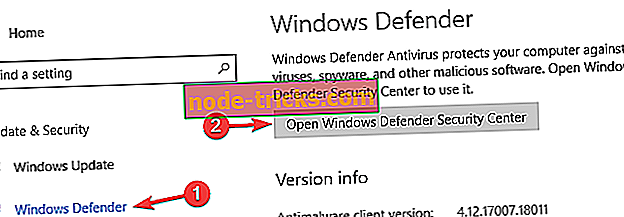
- Dođite do zaštite virusa i prijetnji .
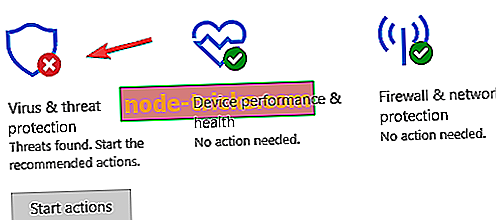
- Sada idite na postavke za zaštitu od virusa i prijetnji .
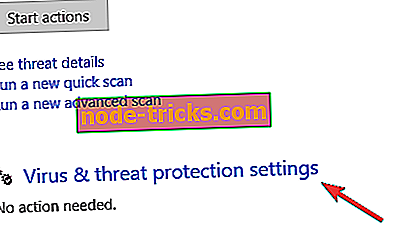
- Kliknite Dodaj ili ukloni izuzimanja .
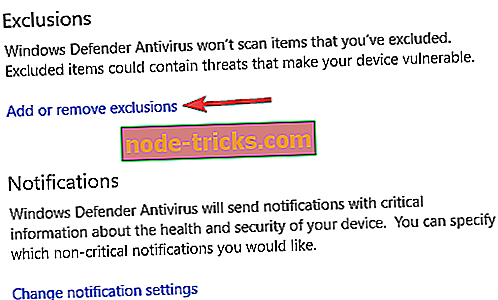
- Kliknite Dodaj izuzimanje, odaberite mapu i odaberite direktorij igre.
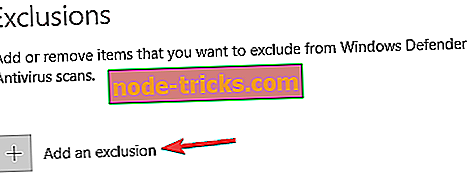
Sada provjerite je li problem riješen. Ako se problem i dalje pojavljuje, razmislite o onemogućavanju programa Windows Defender. Da biste to učinili, slijedite ove korake:
- Slijedite korake 1-4 odozgo.
- Sada pronađite opciju zaštite u realnom vremenu i onemogućite je.
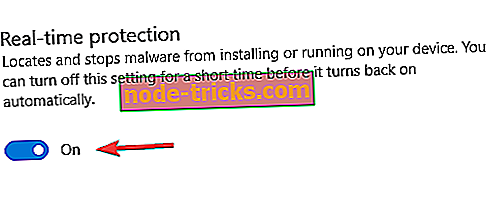
- Izborno: Možete i onemogućiti druge opcije na ovoj stranici.
Nakon toga Windows Defender će biti onemogućen i vaš će problem biti riješen. Imajte na umu da će onemogućivanje programa Windows Defender ostaviti vaš sustav ranjivim, pa biste možda trebali razmisliti o dobivanju novog antivirusnog rješenja ili vrlo pouzdanog VPN-a.
Trenutno, najbolji antivirusni programi su Bitdefender, BullGuard i Panda Antivirus, kao što smo već spomenuli. Cyberghost VPN je jedan od lidera na VPN tržištu i dobiva naše preporuke za dobre performanse.
7. rješenje - Uklonite postavke overclock-a ili podcrtajte svoju grafičku karticu
Mnogi korisnici teže overclockati svoj hardver kako bi postigli bolje performanse u igrama. Međutim, ponekad vaš sustav može postati nestabilan zbog overclockinga. Ako igre padnu na vaše računalo, to može biti povezano s overclockingom, pa ako ste nedavno overclockali svoj sustav, svakako uklonite sve postavke overclock-a.
Nekoliko korisnika je izvijestilo da su problem riješili samo tako što su smanjili svoj GPU. Prema njima, koristili su EVGA Precision X16 kako bi snizili GPU i ciljanu snagu. Osim toga, smanjili su ciljnu vrijednost GPU-a i omogućili Kboost.
Imajte na umu da overclocking i underclocking mogu biti potencijalno opasni i mogu dovesti do nestabilnosti sustava. U najgorem slučaju, možete oštetiti svoj hardver ako niste oprezni, tako da overclockate i underclockate svoj hardver na vlastitu odgovornost.
8. rješenje - Provjerite aplikacije treće strane
Ponekad se igre na Windows 10 sruše zbog aplikacija treće strane. Prema korisnicima, problem je uzrokovao FRAPS, ali nakon deinstalacije problem je riješen u potpunosti. Čini se da aplikacije koje koriste DirectX mogu uzrokovati pojavu ovog problema, stoga ih svakako uklonite.
Postoji nekoliko načina za uklanjanje aplikacije, a najbolji način je da koristite softver za deinstalaciju. Softver za deinstalaciju uklonit će sve datoteke i stavke registra koje se odnose na aplikaciju koju želite ukloniti.
Ako tražite softver za deinstalaciju, možda ćete htjeti isprobati IOBit Uninstaller (besplatno), Revo Uninstaller ili Ashampoo Uninstaller . Sve ove aplikacije su jednostavne za korištenje i trebale bi bez problema ukloniti bilo koju aplikaciju s računala. Nakon uklanjanja problematične aplikacije, problem bi trebao biti potpuno riješen.
Moramo spomenuti i Steam platformu, jer je to najveća gaming platforma na PC-u, pa ako imate bilo kakvih problema vezanih za Steam igre, možete pokušati pronaći rješenje u našem članku o problemima sa Steam igrama u sustavu Windows 10. Također. ako imate problema s operativnim sustavom Windows 10 koji nije povezan s igrama, rješenje možete potražiti u odjeljku Windows 10 Fix.
To bi bilo sve, ako imate bilo kakve komentare ili sugestije, ostavite svoje misli u odjeljku za komentare, ispod.


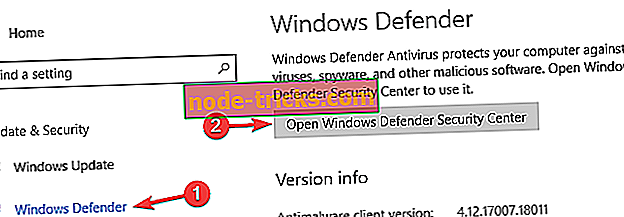
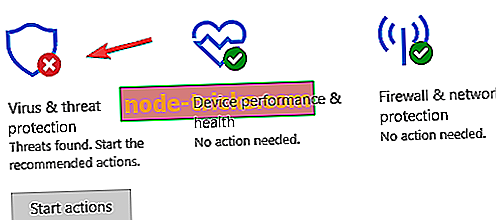
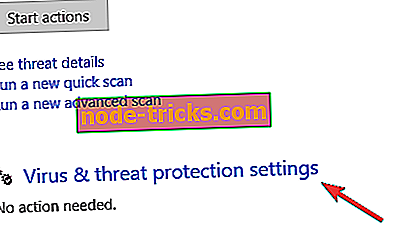
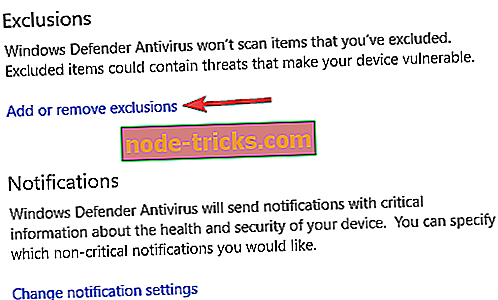
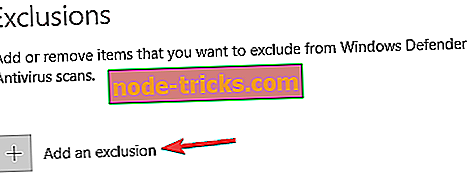
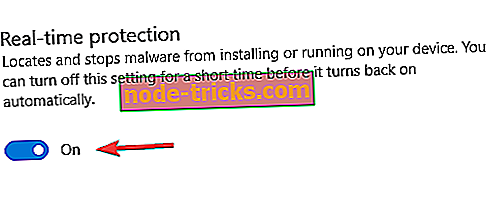




![5 najboljih softvera za praćenje korištenja računala [2019 Popis]](https://node-tricks.com/img/software/107/5-best-software-keep-track-computer-use-3.jpg)

